Trên controller của UniFi có tích hợp sẵn tính năng quảng cáo wifi marketing. Bạn đã biết cách sử dụng tính năng này chưa. Hãy tham khảo bài viết sau đây để có thể dụng được tính năng quảng cáo wifi marketing miễn phí này nhé.
Để cấu hình thiết bị phát wifi UniFi bạn cần chuẩn bị :
- Cài đặt hoàn tất Controller UniFi (sử dụng HDH windows 64bit)
- Thiết bị phát access point đã được adopt vào controller và đang online
Cấu Hình WiFi Marketing Trên Controller UniFi
Để sử dụng tính năng này các bạn cần chọn tên wifi hiển thị trang chào mà mình cần quảng cáo.
Phiên bản firmware controller mình sử dụng là 5.13.32 (cách kiểm tra: bạn mở App UniFi sẽ thể hiện như hình bên dưới).
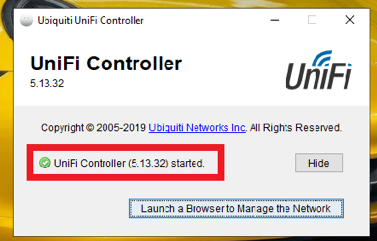
Đầu tiên bạn cần login vào controller rồi vào Setting -> Wireless Networks -> chọn tên wifi muốn phát marketing -> Edit (Hình 1)
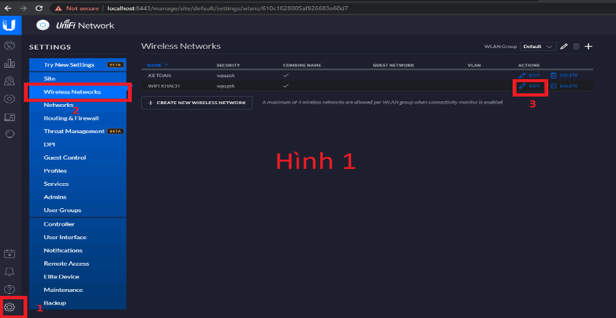
Sau đó, check vào ô “Apply guest policies (captive portal, guest authentication, access)”(Hình 2) -> bấm SAVE
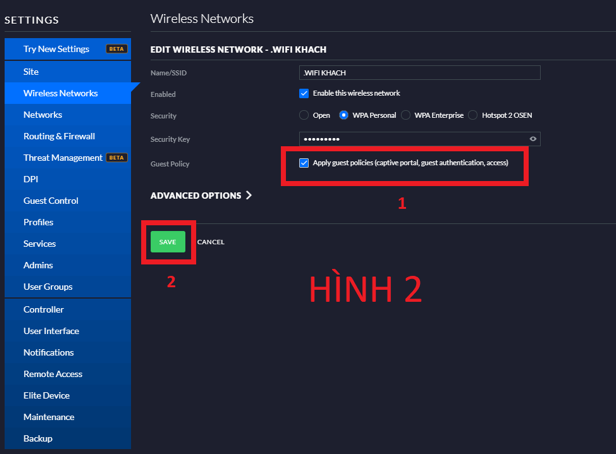
Các bạn có 2 lựa chọn loại hình quảng cáo:
- Click connect (Hình ảnh hiện ra kèm theo nút nhấn kết nối internet)
- Các dạng quảng cáo khác (VD: hình ảnh quảng cáo kèm theo cho phép đăng nhập vào bằng voucher)
Nếu bạn chọn hình thức quảng cáo Click connect : Thao tác thực hiện giống với hình minh họa bên dưới.
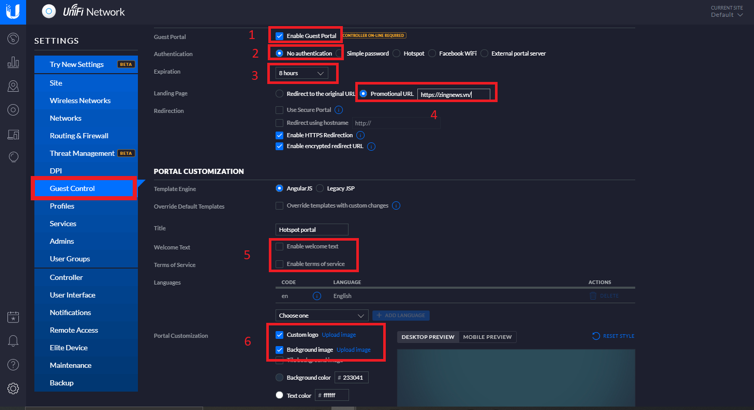
Mình sẽ giải thích các chú thích trong hình để các hình dung rõ hơn: Chọn Guset Control để tủy hình các hình thức đăng nhập và up hình ảnh mong muốn để hiện quảng cáo:
- Mở tính năng wifi marketing (guest portal)
- Không cần xác thực
- Thời gian thiết bị khi kết nối wifi ( sau khi hết thiết bị sẽ bị văng ra)
- Trang đích (ví dụ : sau khi bấm Connect kết nối wifi sẽ dẫn đến trang website mà bạn mong muốn)
- Click chọn để nhập lời chào được thể hiện trực tiếp trên trang pop-up (nếu không chọn có thể bỏ qua)
- Up hình ảnh củng như hình nền mà bạn muốn quảng cáo
Sau khi set up hoàn chỉnh bạn cần Apply để lưu lại cấu hình.
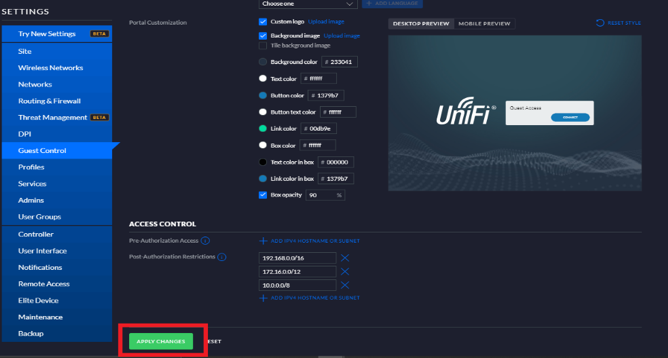
Còn nếu bạn lựa chọn hình thức 2 thì đây cách cấu hình theo hình thức đang nhập bằng Voucher (ví dụ : khi KH login vào wifi sẽ nhập thêm 1 mã code do hệ thống auto tạo ra)
Trước tiên bạn cần tạo ra mã code voucher. Bạn cần làm 2 bước như sau để có thể tạo ra mã code voucher
Bước 1 : mở tính năng hotspot
- Guest Control – Authentication chọn hotspot (Hình 1)
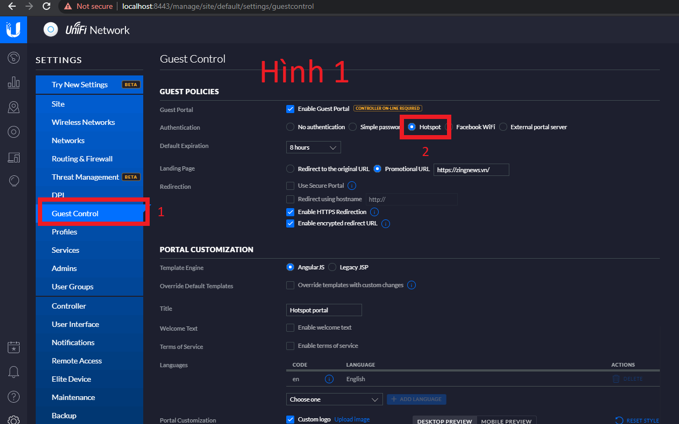
- Click chọn Go To Hotspot Manager (Hình 2)
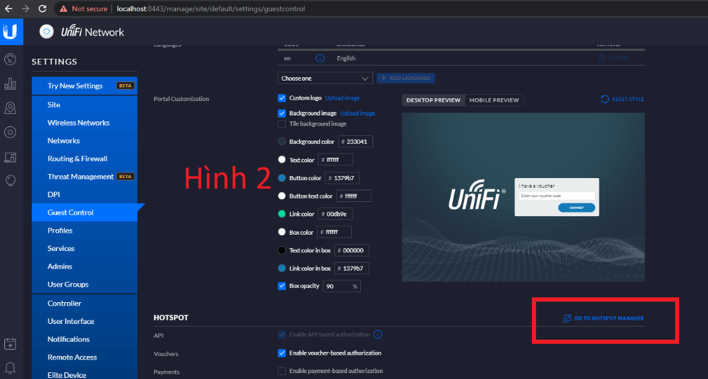
- Sau Apply Save lại.
Bước 2 : Tạo voucher mã code để User login vào (khi kích chọn sẽ dẫn các bạn sang tab khác)
Chọn mode Voucher
Mình sẽ giải thích về cách thiết lập voucher cụ thể hơn như trong hình bên dưới
- Chọn hình thức đang nhập bằng Voucher
- Khởi tạo mới voucher
- Số lượng voucher (mã code )muốn tạo ở đây mình chọn 10 cái
- Số lần Code có thể sữ dụng trên 1 hoặc nhiều thiết bị , mình chọn one time (có nghĩa là 1 code chỉ login 1 thiết bị ) bạn có thể chọn Multi User cho nhiều thiết bị
- Thời gian hết hạn mã code ở đây mình chọn 8h có nghĩa khi thiết bị đầu cuối sữ dụng code hết 8h sẽ bị out ra
- Giới hạn bang thông cho cho thiết bị ở đây mình chọn 10 Mbps cho upload và download
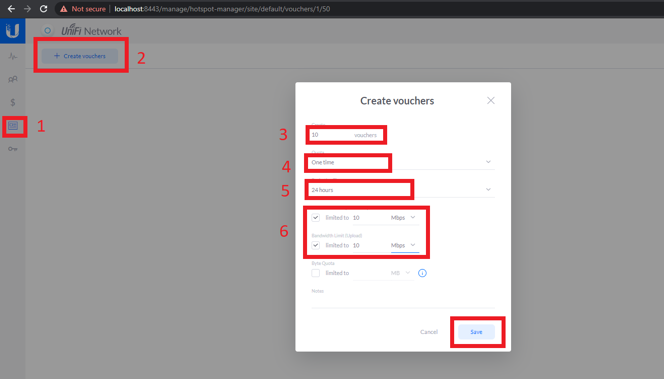
Sau khi tạo xong bạn có thể sữ dụng đoạn mã code như hình bên dưới để gửi cho KH đang nhập vào wifi pop-up
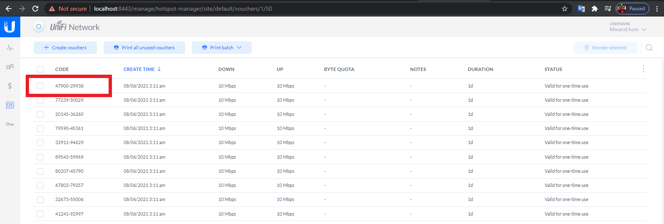
Nhập code ở đây :
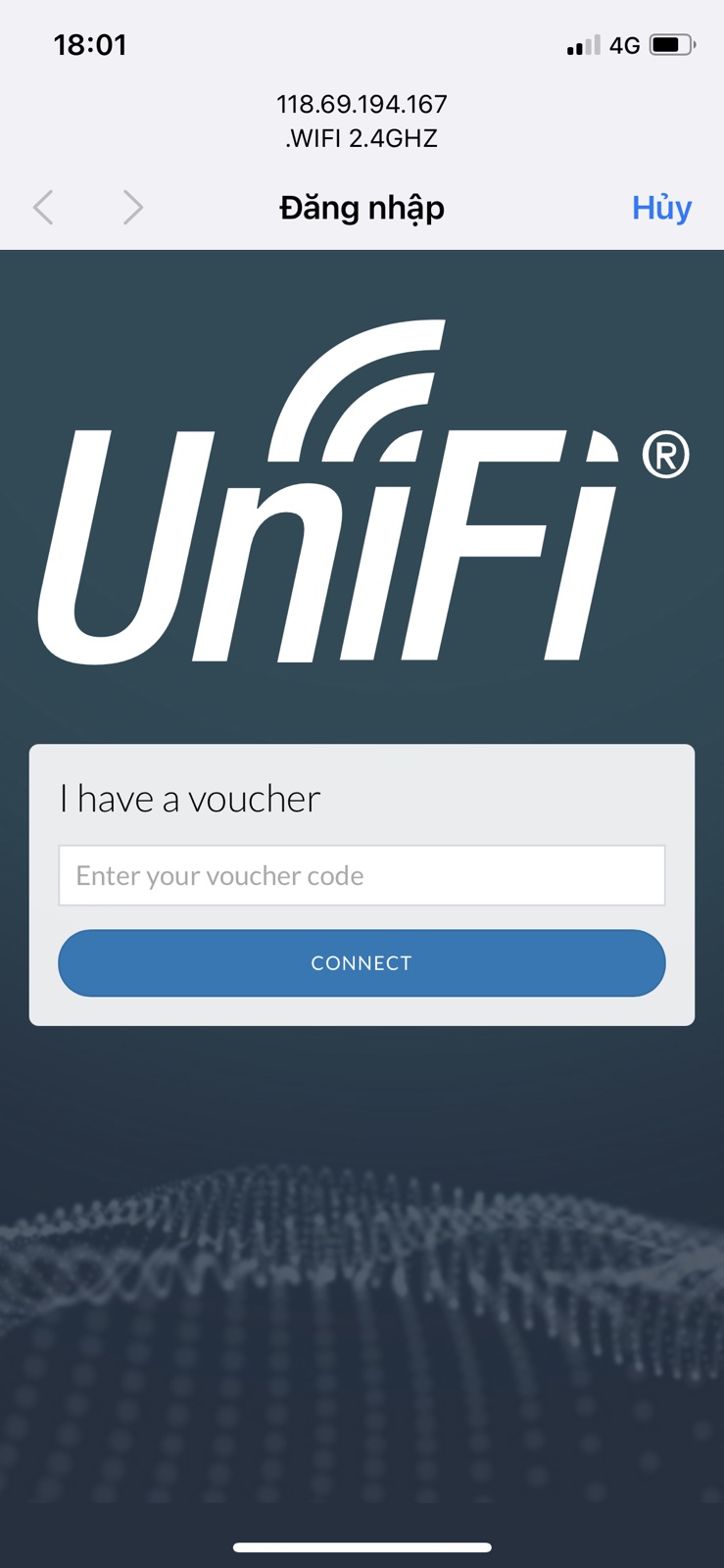
Các sản phẩm UniFi chính hãng được phân phối bởi Công Ty TNHH MTV Viễn Thông Quốc Tế FPT – FTI
————————–
Youtube: UniFi Việt Nam
Fanpage: UniFi Vietnam
Hotline: 0972 796 890